Skype’ta bulunan özellikleri kullanarak yeni fotoğraf ve videolarınızı veya mevcut fotoğraflarınızı kişiselleştirebilirsiniz.
Mevcut fotoğraflarınıza ulaşmak için:
- Paylaşmak istediğiniz sohbete gidin.
- İleti
 yaz alanının yanındaki artı düğmesine dokunun.
yaz alanının yanındaki artı düğmesine dokunun. - Medya
 düğmesine dokunun.
düğmesine dokunun.
Belge ve Beyaz Tahta modları
Belge moduyla (yatay kaydırma ile etkinleştirilir), fotoğraf makinesi belgelerin fotoğraflarını çekmek için optimize edilir. Görüntüleri kırpır ve renklendirmek, onları anında paylaşmak için mükemmel hale getirir.
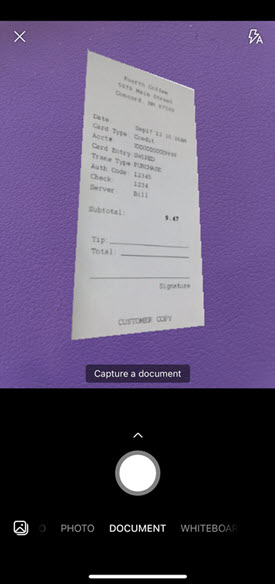
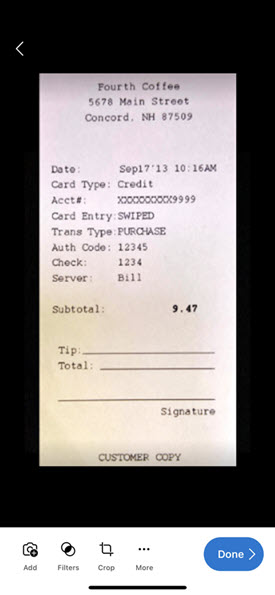
Beyaz tahta modu bir beyaz tahtanın fotoğrafını çekmenizi sağlar ve görüntünüzü anında mükemmel bir şekilde resmi yapmanız için gölgelerin ve parlamaların kırpılmasını, düzeltilmesini yapacağız!
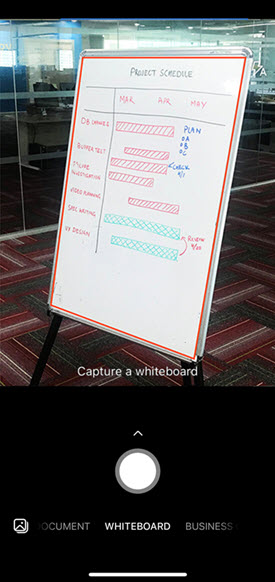
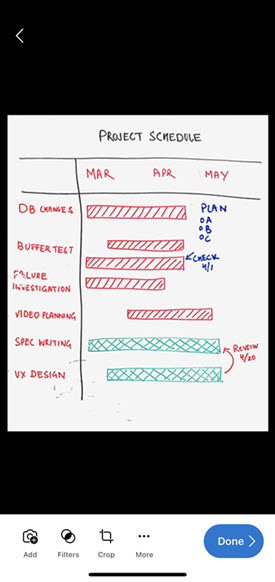
Kırpma ve döndürme
Kırp düğmesine dokunarak görüntünüzü kırpabilir ve Döndür düğmesine dokunarak döndürebilirsiniz.
ve Döndür düğmesine dokunarak döndürebilirsiniz. 
Fotoğraf efektleri ekleme
Yeni veya mevcut bir fotoğrafla, Filtreler düğmesini seçebilir, ardından eğlenceli fotoğraf efektleri ve renk filtrelerinden oluşan bir atlıkarınca arasından seçim yapabilirsiniz.
düğmesini seçebilir, ardından eğlenceli fotoğraf efektleri ve renk filtrelerinden oluşan bir atlıkarınca arasından seçim yapabilirsiniz.

Metin ekleme
Fotoğrafınıza metin eklemek için Metin düğmesini seçin. Alttaki panelden yeni bir başlık rengi seçebilirsiniz.
düğmesini seçin. Alttaki panelden yeni bir başlık rengi seçebilirsiniz.
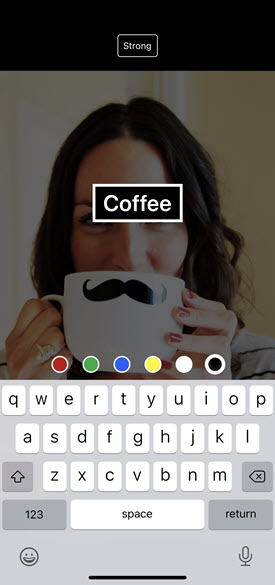
Çizim ekleme
Fotoğrafınıza çizim eklemek için Mürekkep düğmesini seçin. Alttaki panelden bir renk seçebilirsiniz.
düğmesini seçin. Alttaki panelden bir renk seçebilirsiniz.

Skype’ta fotoğraflarımı ve videolarımı nasıl paylaşabilirim?
Kreasyonunuz hazır olduğunda sohbetinize gönderebilirsiniz.
- Onayla veya Bitti 'yedokunun. Düzenlenen fotoğraf veya video, oluşturduğunuz gruba veya sohbete gönderilir.
- Arkadaşlarınız sohbetlerinde fotoğrafınızı veya videonuzu görecektir.
Fotoğraflarınızı ve videolarınızı diğer uygulamalarda da paylaşabilirsiniz. Yeni fotoğrafınızı veya videonuzu cihazınıza kaydettikten sonra, fotoğrafa dokunup basılı tutarak ve ardından Kaydet 'edokunarak, cihazınızın Skype albümünden normalde yaptığınız gibi paylaşabilirsiniz.